18 Okt. XNotar funktioniert nicht
Ihr XNotar funktioniert nicht, ist gestört oder Fehlermeldungen werden angezeigt?
Dies kann eine Reihe von unterschiedlichen Ursachen haben.
Nachfolgend wird Ihnen eine mögliche Fehlerquelle aufgezeigt die einen reibungslosen IT Betrieb verhindern kann.
Überprüfen Sie bitte an Ihrem XNotar Computer ob Sie die folgenden Links aufrufen können.
Unter folgendem Link sollte eine Datei heruntergeladen werden.
https://xtaws.bnotk.de/XTA/definition/XTA.wsdl
Unter folgendem Link sollte Ihnen eine sogenannte XML Datei angezeigt werden
http://safe.safe-justiz.de/SAFE-Attribute/AttributeService?wsdl
Folgender Link sollte eine Tabelle anzeigen.
https://vas.bnotk.de/SAFE-Attribute/AttributeServiceOpenSearch
Zusätzlich können Sie auch noch folgende Links prüfen.
http://safe.safe-justiz.de/SAFE-Attribute/AttributeService?wsdl
http://safe.safe-justiz.de:80/SAFE-IdProvider/IdProviderX509Certificate
http://safe.safe-justiz.de:80/SAFE-IdProvider/IdProviderX509Certificate/mex
https://um.bnotk.de/usermanager/service/currentToken
https://um.bnotk.de/usermanager/service/users/
https://vas.bnotk.de/SAFE-Attribute/AttributeServiceOpenSearch
https://xtaws.bnotk.de/XTA/definition/XTA.wsdl
XNotar Route in das Bundesnotar Netzwerk setzen
Sollte dies nicht möglich sein kann Ihnen eine Route in das Bundesnotar Netzwerk an Ihrem Computer fehlen.
Jeder Notar hat einen Router von der Bundesnotarkammer erhalten (Cisco) über den der Netzwerkverkehr von XNotar geroutet werden muss.
Ob Ihr Windows Betriebssystem eine Route integriert hat können Sie folgendermaßen überprüfen:
Öffnen Sie die Eingabeaufforderung, indem Sie „cmd“ in das Windows-Suchfeld eingeben und Eingabeaufforderung öffnen.
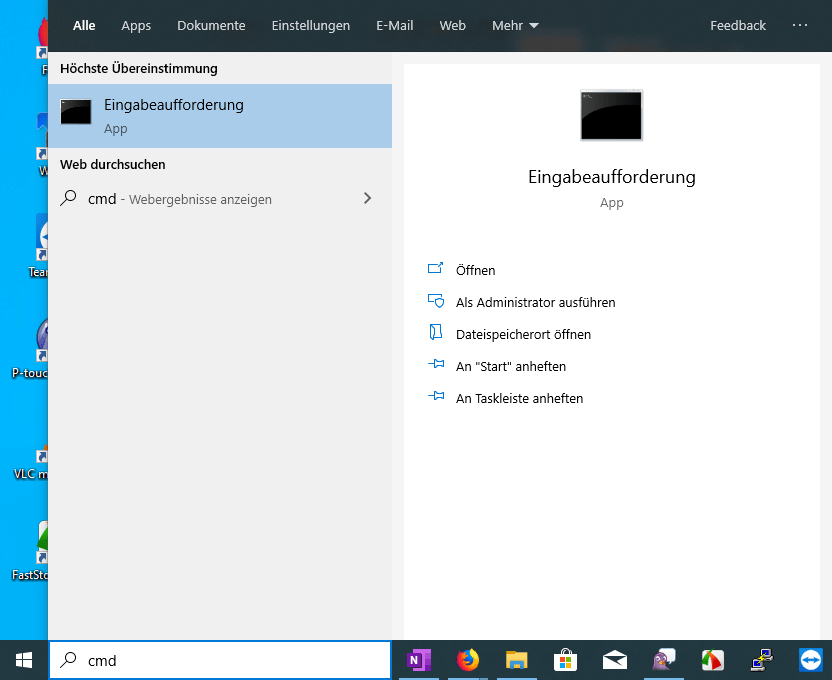
Geben Sie „route Print“ ein und bestätigen Sie mit Enter.
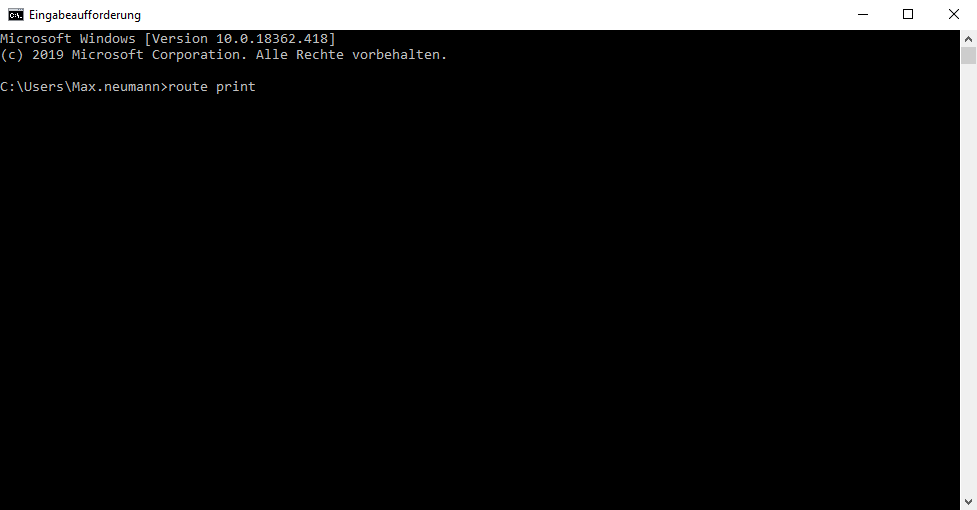
Hier muss es eine Adresse geben die mit 77.76.214.0 beginnt.
Sollte diese fehlen können Sie Sie wie folgt über die Eingabeaufforderung (CMD) hinzufügen
route -p add 77.76.214.0 mask 255.255.254.0
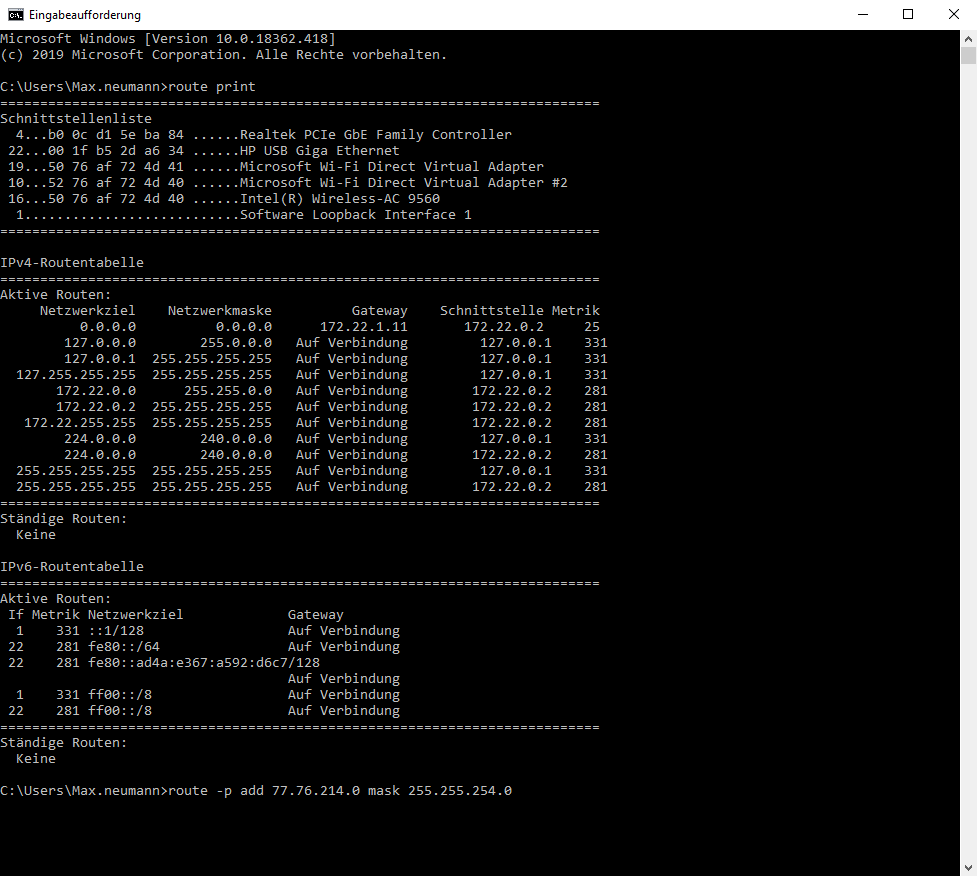
Sollten Ihr XNotar weiterhin nicht funktionieren können Sie sich an den Support der Bundesnotarkammer wenden, oder sich gerne bei uns melden.
Wir werden dann eine Lösung gemeinsam mit Ihnen finden.
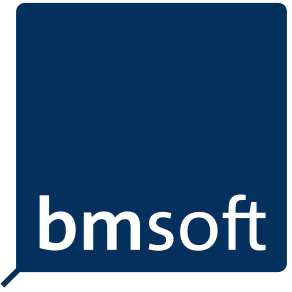
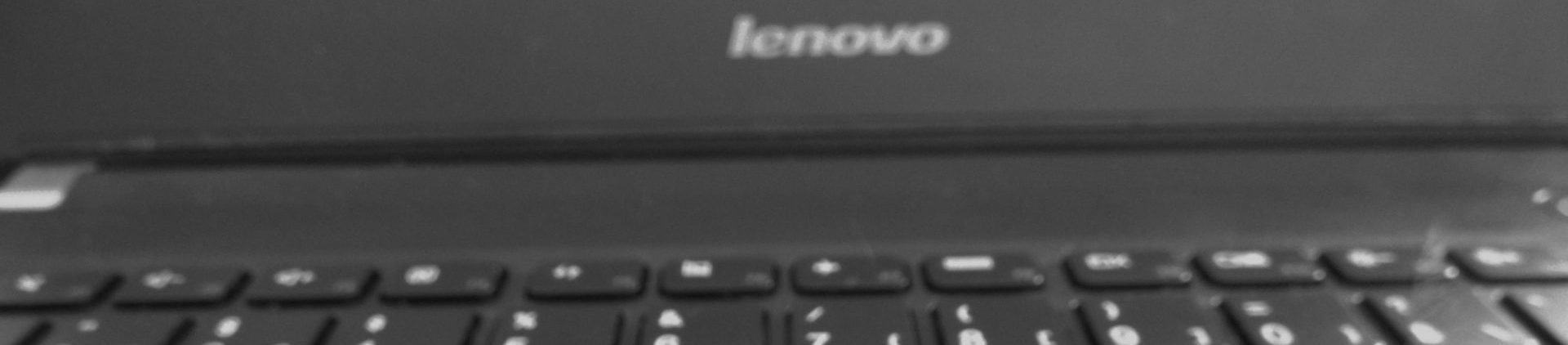




Sorry, the comment form is closed at this time.